Как настроить PosterBot
The PosterBotВ этой записи мы подробно расскажем, как настроить PosterBot для пересылки записей из других социальных сетей в ваши каналы и чаты Telegram.
Если у вас будут вопросы — нам можно написать.
Шаг 1. Создание своего бота
После первого запуска бота вам нужно будет выбрать язык, а также создать своего бота с помощью @BotFather, который будет администратором вашего канала и от имени которого будут приходить записи.
Для этого нажмите на кнопку «Подключить своего бота» и следуйте инструкции в полученном сообщении.
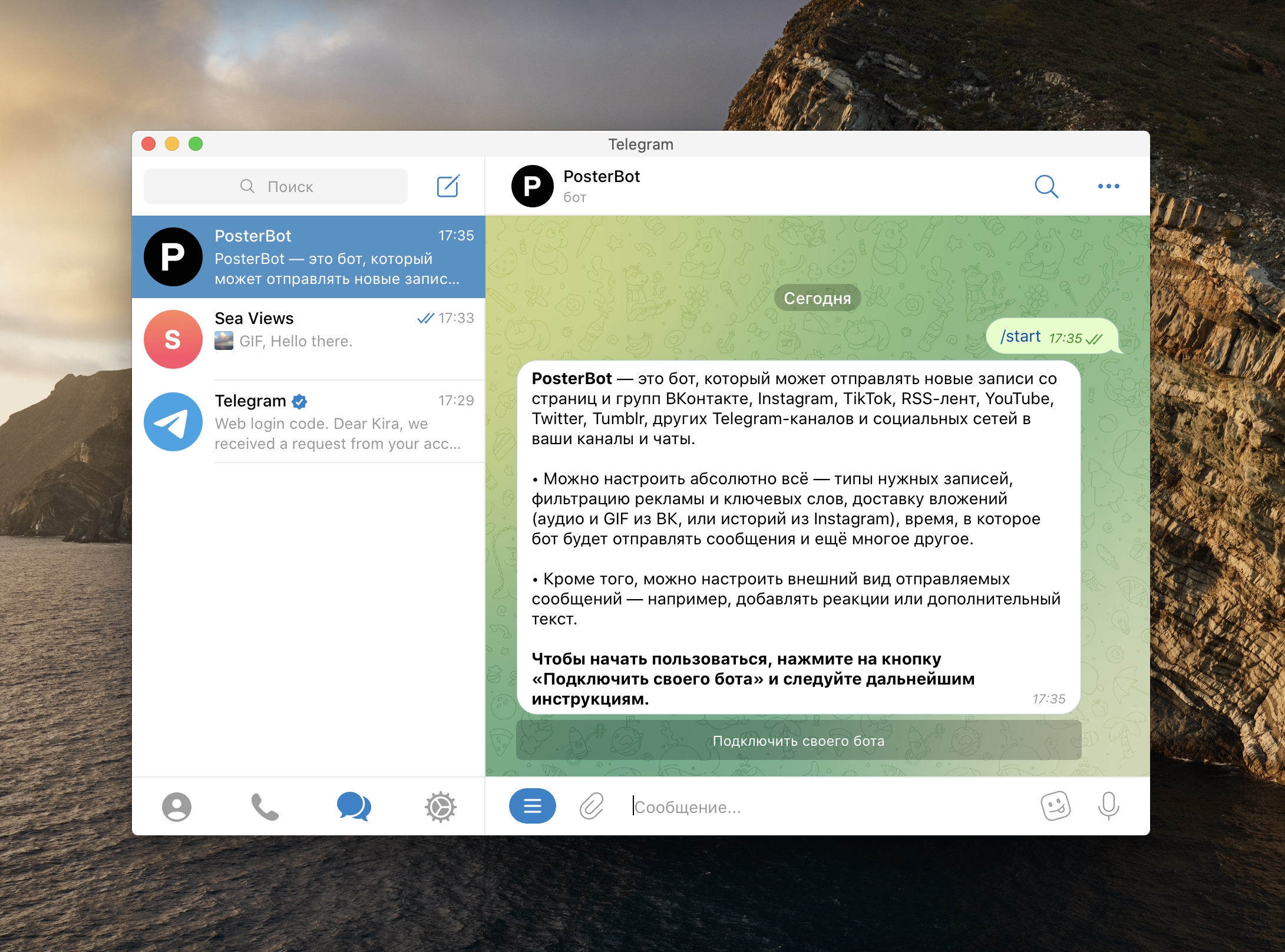
После запуска @BotFather вам нужно будет отправить команду /newbot, придумать отображаемое имя для бота, а также логин, который должен оканчиваться на ~bot.

После того, как ваш бот был создан, нужно переслать сообщение (которое начинается на Done! Congratulations on your new bot... и содержит уникальный ключ бота) в чат с PosterBot. Готово! Вы привязали своего бота к PosterBot.
Шаг 2. Подключение своего канала или чата
Теперь вам необходимо перейти в свой канал (или создать новый) и добавить созданного вами бота в список администраторов канала — так ваш бот сможет присылать сообщения к вам в канал.
Для этого нужно нажать на название своего канала и перейти в раздел Администраторы → Добавить нового. После этого в строке поиска нужно указать @логин_вашего_бота, который оканчивается на ~bot.
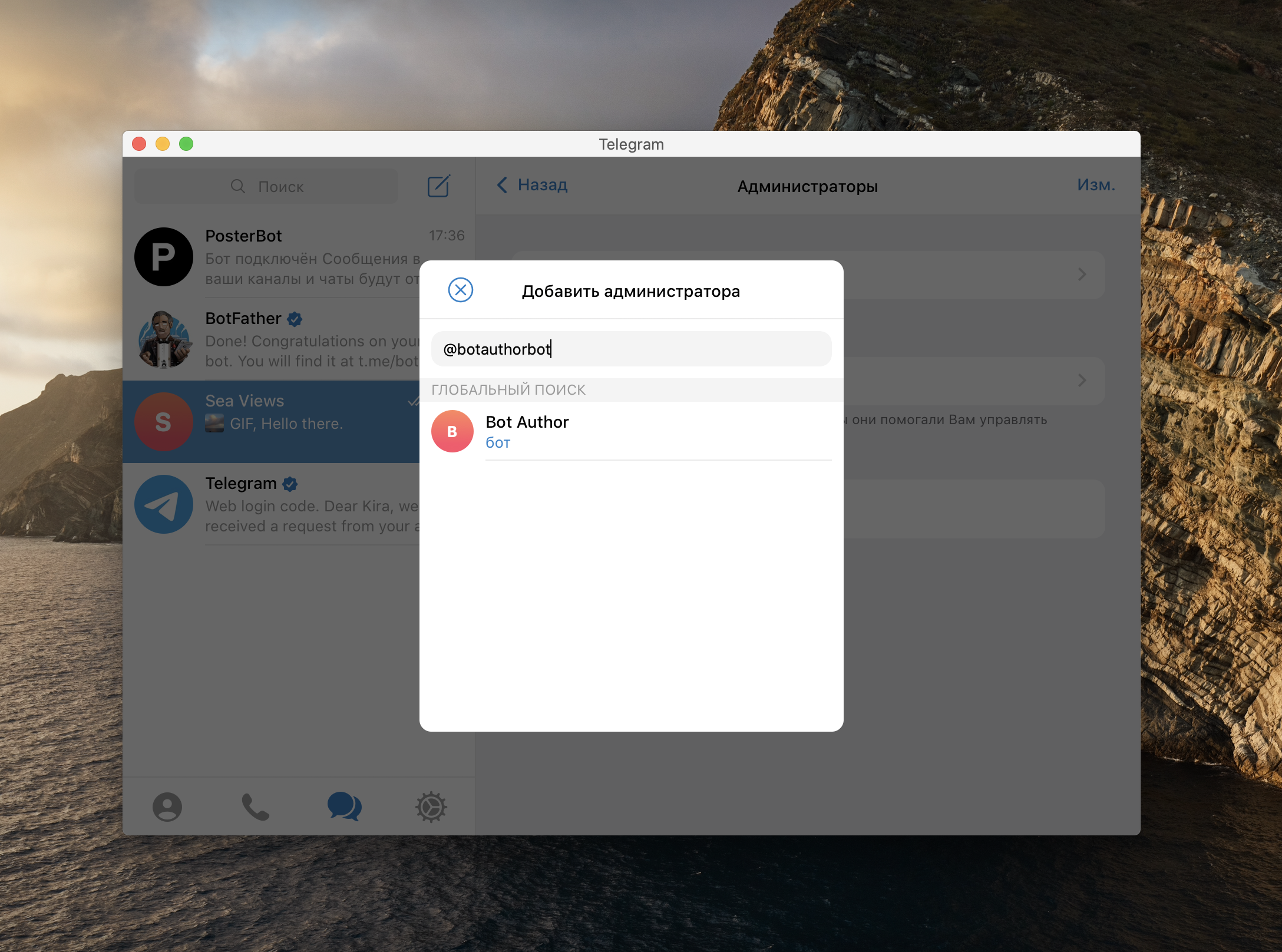
Как только добавите своего бота в список администраторов — можно возвращаться в PosterBot и нажимать кнопку Добавить канал (или отправить команду /newchannel).
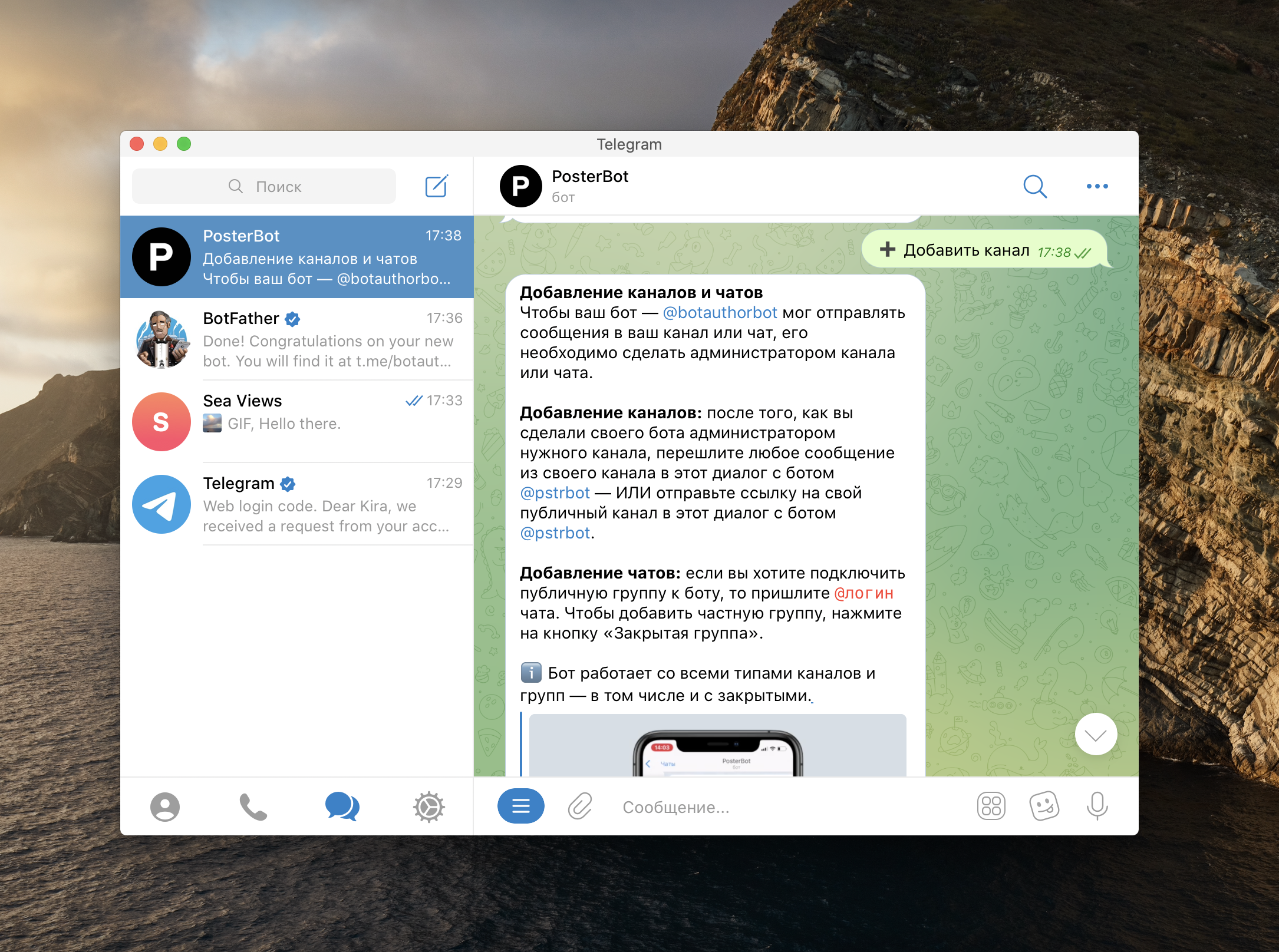
Теперь нужно вернуться в ваш канал и переслать последнее сообщение из вашего канала в чат с PosterBot.
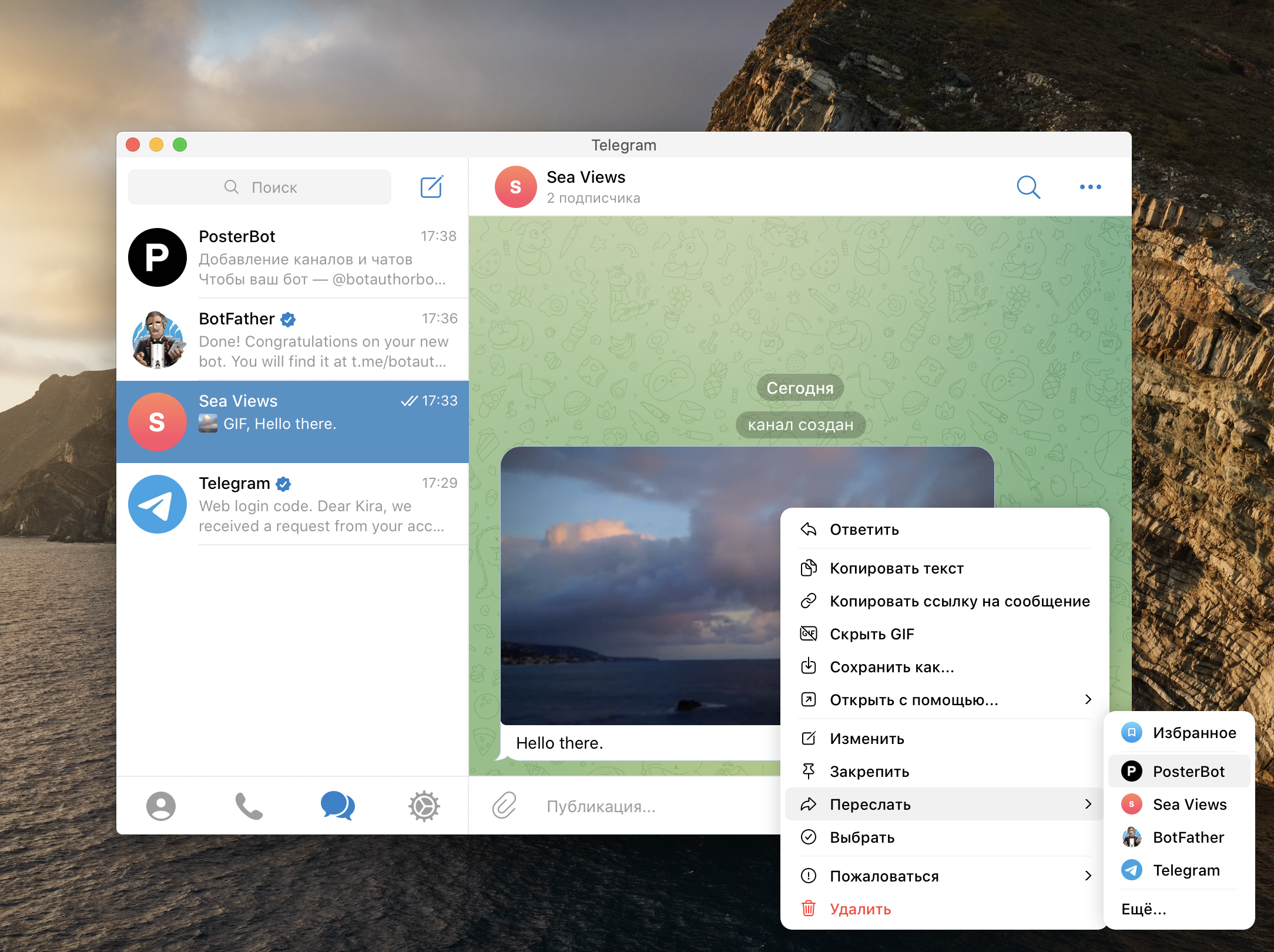
Готово. Канал подключен — теперь можно переходить к последнему этапу, подключению источника (то есть страницы, откуда бот будет присылать записи).
Если вы хотите подключить чат, а не канал: для этого после нажатия на «Добавить канал» нужно нажать кнопку «Закрытая группа» из меню. После этого в чате нужно будет написать сообщение с текстом /connect.
Шаг 3. Добавление источника
После того, как вы подключите свой первый канал, бот сразу предложит вам добавить для него источник. С помощью клавиатуры вам нужно выбрать социальную сеть или сервис, откуда бот будет присылать записи.
После нажатия на кнопку с названием сервиса необходимо отправить URL-адрес аккаунта или страницы, с которой бот будет присылать записи.
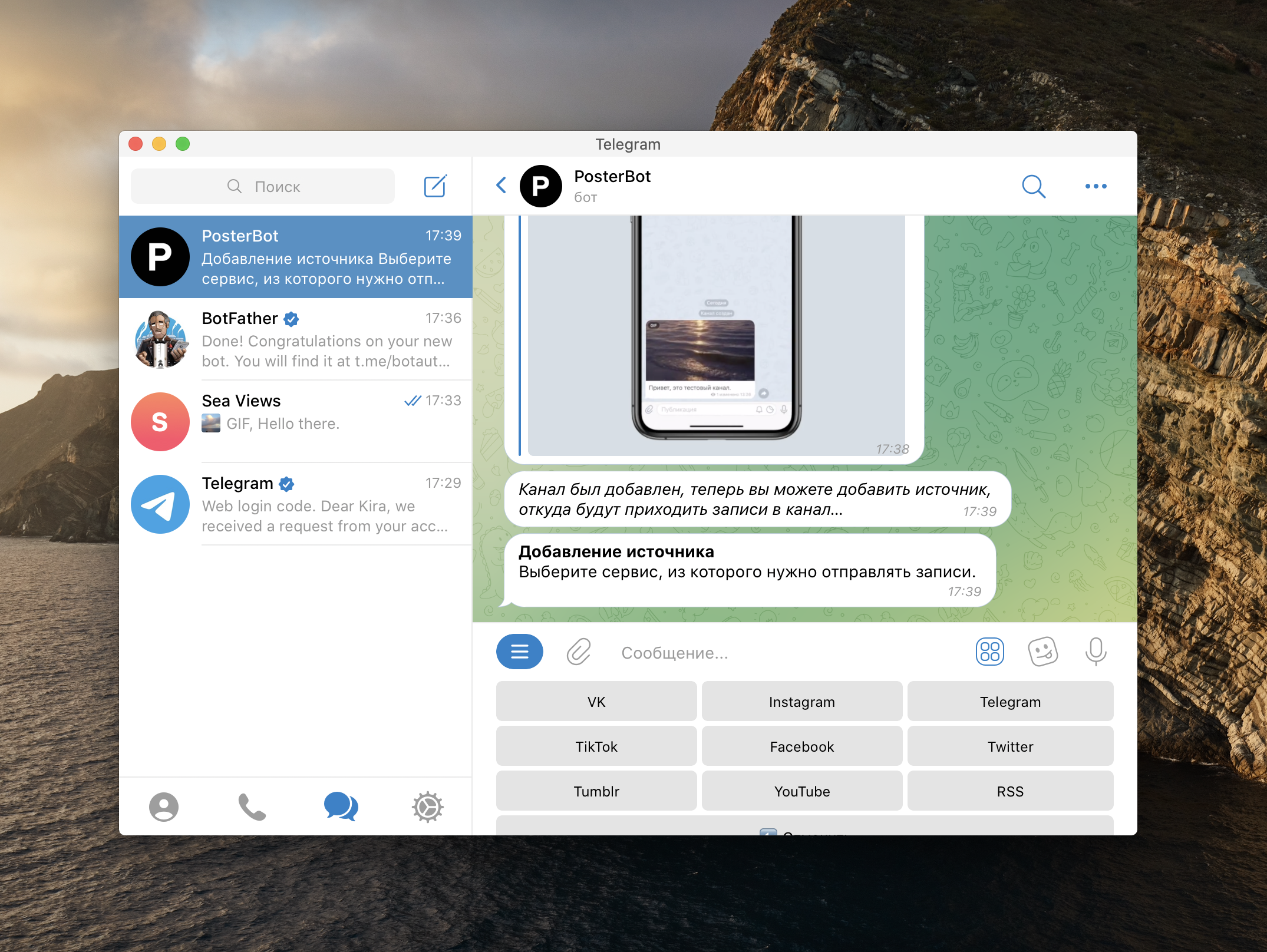
Если вы хотите добавить источники из ВКонтакте: бот предложит вам авторизироваться с помощью вашего аккаунта VK. Это безопасно — бот не видит и не хранит ваши логин и пароль, а получает лишь доступ для просмотра групп и публичных страниц.
Если вы хотите добавить источники из Instagram, TikTok или Telegram: эти сервисы доступны только в платной версии бота из-за особенностей работы с ними. Бот предложит вам приобрести ежемесячную подписку, которая откроет все возможности.
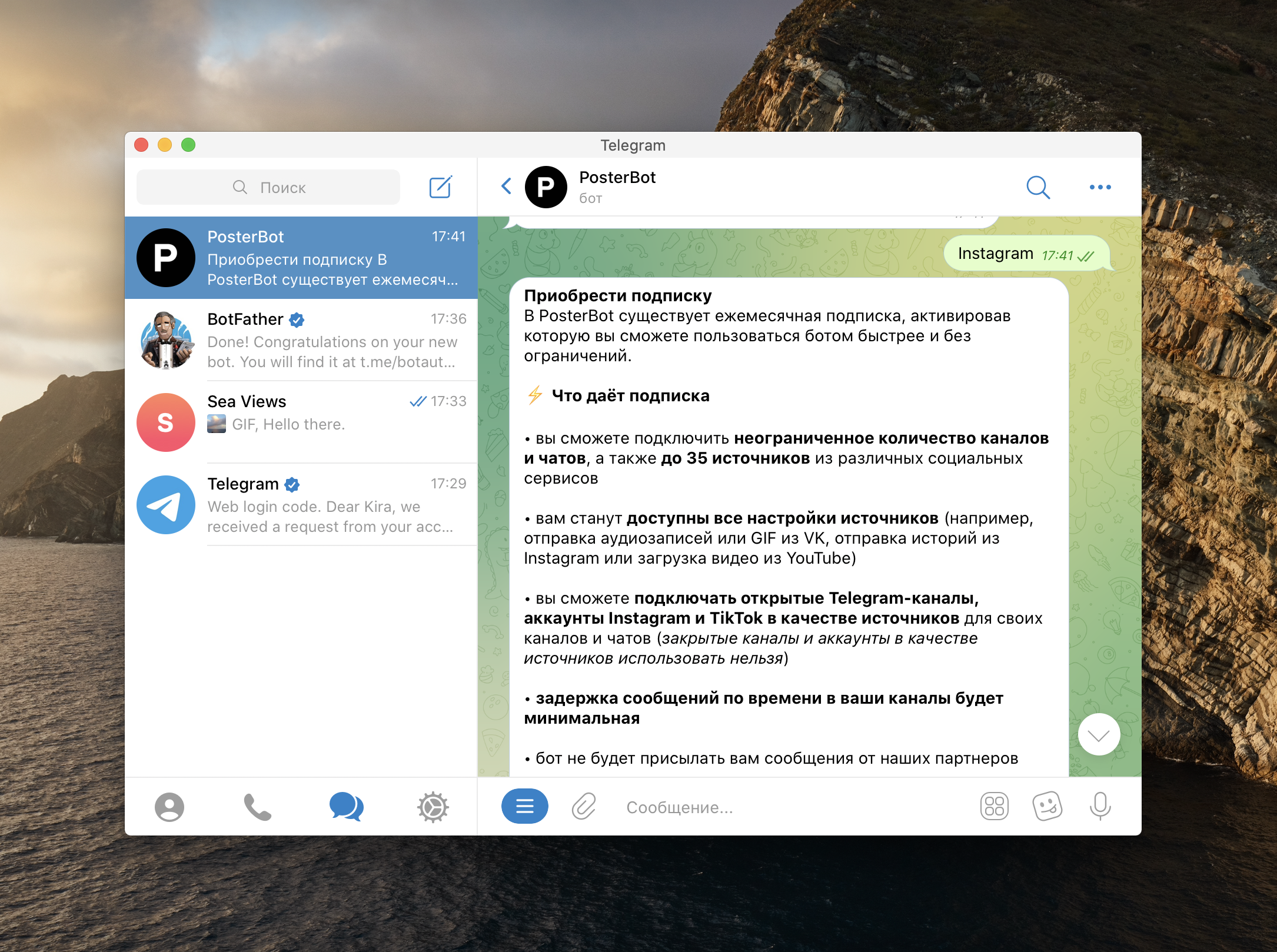
Оплачивать подписку можно разными удобными для вас способами, а оплата сразу нескольких месяцев сразу включает в себя скидку. Подписка активируется мгновенно после оплаты — вы сразу же сможете перейти к добавлению источников Instagram и использовать другие функции.
В общем, на этом все. Вы подключили канал и добавили источник для него — теперь вы можете перейти к настройке источника или же продолжить добавление других источников и каналов.
Об ограничениях
В бесплатной версии бота можно подключать до 15 источников, с подпиской — до 35. Если нужно больше — расширим, пишите нам через команду /ask.
Кроме того, в бесплатной версии бота доступны не все настройки — например, отправка аудио и видео из ВК доступна только с подпиской.
Из-за того, что Instagram активно борется с ботами и любыми автоматизированными сервисами, задержка из этого сервиса может быть дольше, чем у других (~45 минут). Мы работаем над тем, чтобы её уменьшить, но обращаем ваше внимание, чтобы вы учитывали это при приобретении подписки.
Источники из Facebook в данный момент работают в режиме тестирования среди наших подписчиков.
Если остались вопросы или нужна помощь
С нами всегда можно связаться прямо в боте, через команду /ask (не забудьте после отправки своего сообщения нажать на кнопку «Завершить отправку»).
Также в разделе «Помощь» есть ответы на частые вопросы, а также ссылка на наш чат — там также можно задавать свои вопросы или присылать пожелания по работе сервиса.